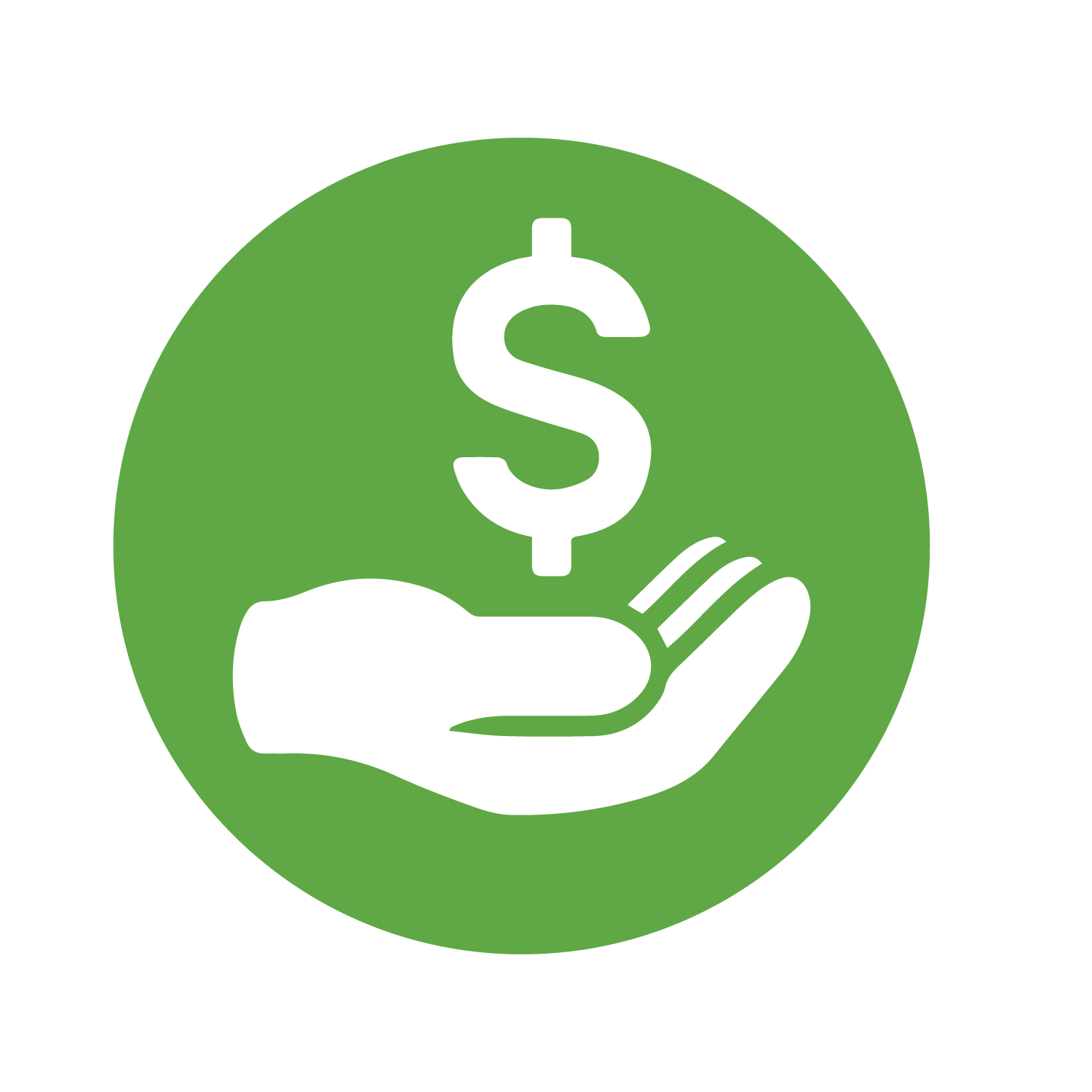helldanger1
GForum VIP
- Entrou
- Ago 1, 2007
- Mensagens
- 29,631
- Gostos Recebidos
- 1
Neste documento tem tópico especifico sobre algumas distro, em cada distribuição, muda alguns comandos e detalhes da configuração, procure neste documento pelo tópico especifico sobre sua distro e versão, quando não encontrar, tente fazer via Webmin, tem modulo de configuração do Apache, cofigura o servidor web em diversas distro, procure no menu do Webmin por;
Servers -> Apache Webserver
Pesquise também nas ferramentas de sua distro, algumas tem seu próprio configurador, como yast no SUSE, Drakconf no Mandriva e etc...
Não esqueça de pesquisar no melhor manual de todos Google....
Testar funcionamento do servidor apache, na propria maquina coloque na URL de algum navegador; http://localhost, ou http://ip-da-maquina, neste formato http://192.168.1.3, utilizando IP pode testar a partir de outra maquina da rede ou via internet com IP da internet, isto abre a página padrão em algumas distro ou lista o diretório vazio, caso falhe, então verifique se o servidor está rodando, se está ouvindo na porta 80, se tem regras de firewall liberando, considere que algumas operadores de ADSL bloqueiam a porta 80, alguns modem ADSL tem regras internas fazendo este bloqueio e muitos outros detalhes, portanto verifique o funcionamento na maquina local e depois tente localizar e isolar o probleam da conexão externa.
Obter informações do servidor, requer lynx instalado, execute no console uma das opções abaixo, pode ser na própria maquina ou outra qualquer da rede local, ou via web use o IP da internet ou dominio quando o servidor responde por um, execute neste formato;
Servers -> Apache Webserver
Pesquise também nas ferramentas de sua distro, algumas tem seu próprio configurador, como yast no SUSE, Drakconf no Mandriva e etc...
Não esqueça de pesquisar no melhor manual de todos Google....
Testar funcionamento do servidor apache, na propria maquina coloque na URL de algum navegador; http://localhost, ou http://ip-da-maquina, neste formato http://192.168.1.3, utilizando IP pode testar a partir de outra maquina da rede ou via internet com IP da internet, isto abre a página padrão em algumas distro ou lista o diretório vazio, caso falhe, então verifique se o servidor está rodando, se está ouvindo na porta 80, se tem regras de firewall liberando, considere que algumas operadores de ADSL bloqueiam a porta 80, alguns modem ADSL tem regras internas fazendo este bloqueio e muitos outros detalhes, portanto verifique o funcionamento na maquina local e depois tente localizar e isolar o probleam da conexão externa.
Obter informações do servidor, requer lynx instalado, execute no console uma das opções abaixo, pode ser na própria maquina ou outra qualquer da rede local, ou via web use o IP da internet ou dominio quando o servidor responde por um, execute neste formato;
lynx -dump -head http://localhost
lynx -dump -head http://192.168.1.2
lynx -dump -head entertainment